Hoe de standaarddownloadmap van Chrome, Firefox of IE te wijzigen
Microsoft Windows 10 / / March 19, 2020
Browsers op Windows stellen standaard downloads in naar de map Downloads op uw lokale schijf. Hier leest u hoe u de locatie in de drie grote browsers kunt wijzigen.
Browsers op Windows 10 en andere versies van Windows stellen uw downloadlocatie in op de map Downloads op uw lokale schijf. Hier leest u hoe u de locatie in Google Chrome, IE en Firefox kunt wijzigen.
In deze branche download ik uiteindelijk veel bestanden (grote bestanden) gedurende een dag. Windows ISO-afbeeldingen, complexe programma's zoals Photoshop, grote PDF-bestanden, multimediabestanden en meer.
De standaard downloadlocatie op mijn lokale schijf op mijn hoofdproductiedoos zou in orde zijn als ik een grote traditionele harde schijf van 1 of 2 TB had. Mijn belangrijkste productie-pc heeft echter een SSD van 256 GB en ruimte is schaars.
Terwijl SSD's groter worden met meer opslagcapaciteit, a 1 TB SSD is nog steeds relatief duur. Dus in mijn geval moet ik de standaardlocatie voor de downloads wijzigen, zoals een externe schijf of netwerklocatie.
Wijzig de map Downloads in Chrome
Ga naar Instellingen> Geavanceerde instellingen> Downloaden en blader naar de gewenste nieuwe downloadlocatie. Of misschien wilt u dat Chrome u elke keer vraagt waar een bestand moet worden opgeslagen voordat het wordt gedownload. Als u veel inhoud downloadt, kan dat echter behoorlijk vervelend worden.
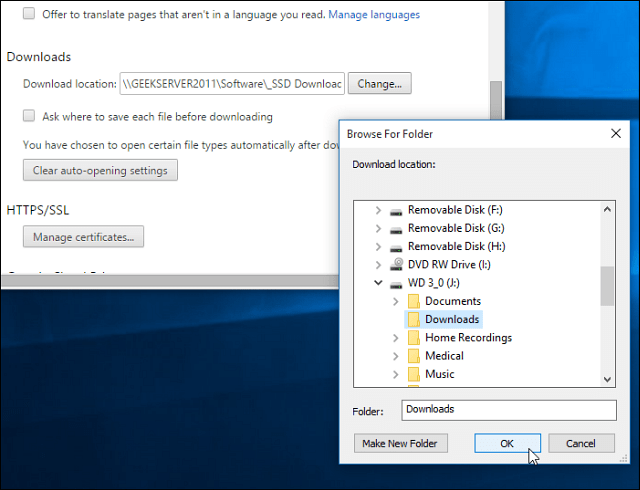
Wijzig de map Downloads Firefox
Ga naar Opties en selecteer onder het tabblad Algemeen de locatie waar u wilt opslaan onder het gedeelte Downloads. Hier kunt u het ook elke keer laten vragen.
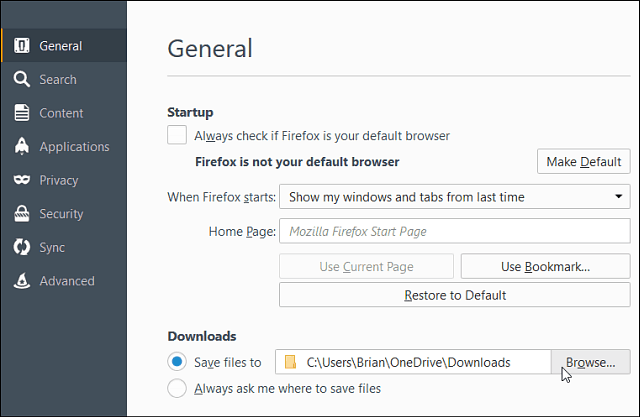
Wijzig downloadmap IE
Open Internet Explorer en ga naar Extra (tandwielpictogram)> Downloads weergeven.
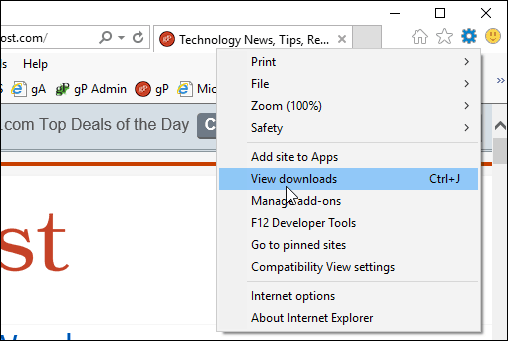
Klik nu op Opties in de linkerbenedenhoek van de volgende vensters en blader vervolgens naar de locatie waarvan u de standaard wilt zijn.
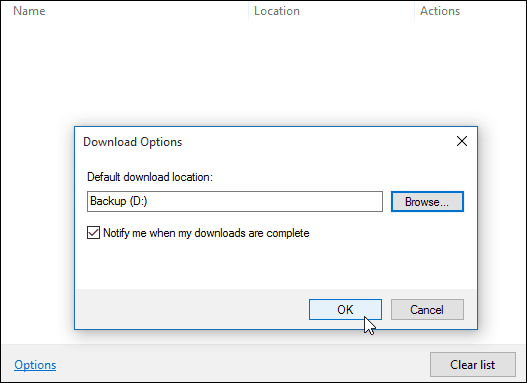
Notitie: U kunt de standaard downloadlocatie wijzigen in Microsoft Edgeop het moment van schrijven is er echter een registerhack voor nodig. Microsoft is de volgende grote update uitrollen (met de codenaam "Threshold 2" en wordt Fall Update genoemd) naar Windows 10 volgende maand, en de mogelijkheid om dit via de gebruikersinterface te doen, kan een optie zijn. Onthoud dat Edge een werk in uitvoering is en in de loop van de tijd zal worden verbeterd.
Geavanceerde pc's worden geleverd met een SSD-schijf, sommige groter dan andere, maar als u een kleinere schijf van 128 of 256 GB hebt, blijft uw downloads op externe locaties en het gebruik van draagbare apps geeft u toegang tot grote bestanden en houdt uw schijf schoon.


